
在日常的工作与学习中,我们常常需要将文档排版得更加美观和规范,尤其是当需要展示大量信息时,采用两栏格式能够有效提升可读性。Microsoft Word作为一款广泛使用的文字处理软件,提供了便利的设置功能,使得我们可以轻松实现“一页两栏”的格式。本文将详细介绍如何在Word中设置两栏,以及一些排版小技巧,以帮助用户提高文档的专业性和视觉效果。
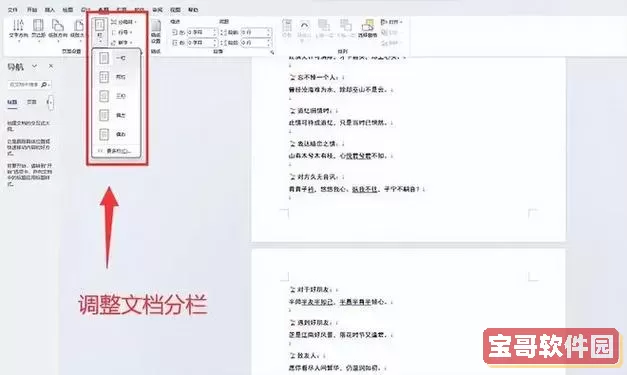
首先,打开Microsoft Word,创建一个新的文档或打开一个已有的文档。在文档中选择需要进行栏设置的部分,如果要对整个文档进行设置,可以直接在空白文档中进行操作,后续再输入内容。
接下来,我们需要找到设置两栏的功能。在Word菜单中,点击“布局”(在某些版本中可能为“页面布局”)选项卡。在布局选项卡中,找到“栏”按钮,点击后会出现一个下拉菜单。在下拉菜单中,我们可以直接选择“两栏”。选择后,选定的文本区域将被自动分为两栏。
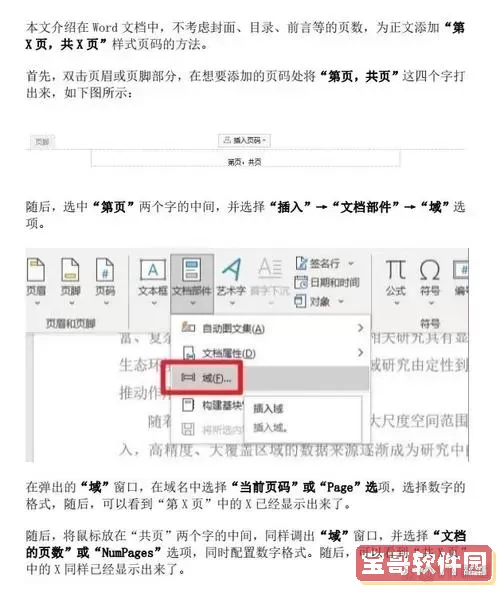
值得注意的是,默认的两栏设置可能并不适合所有内容。因此,用户可以通过“更多栏”选项自定义栏宽和间距。在点击“栏”按钮后,在下拉菜单中找到“更多栏”选项,点击进入。在弹出的对话框中,用户可以调整栏数、栏宽、栏间距等参数。调整完成后,点击“确定”即可应用新设置。
在设置好两栏后,我们可以再进行一些排版上的优化。例如,可以通过调整段落格式来增加可读性。选中需要调整的段落,右键点击选择“段落”,在弹出的窗口中,可以设置段前段后间距、行距等,确保文本在栏中的排版美观。
此外,适当使用分隔线也能够帮助区分两栏之间的内容。在“布局”选项卡中,点击“分隔线”或直接在“插入”选项中找到“形状”,选择横线并绘制在两栏之间。通过调整形状的样式和颜色,可以使整体文档看起来更为专业。
如果你的文档中包含图片、表格等非文本元素,也可以很好地融合到两栏中。为了确保这些元素不会影响文本的排版,用户可以调整其浮动设置。在选中图片或表格后,右键点击,选择“文本环绕”选项,选择合适的环绕方式,如“上下环绕”或“嵌入型”,这样可以使图片或表格与文本更好地协调。
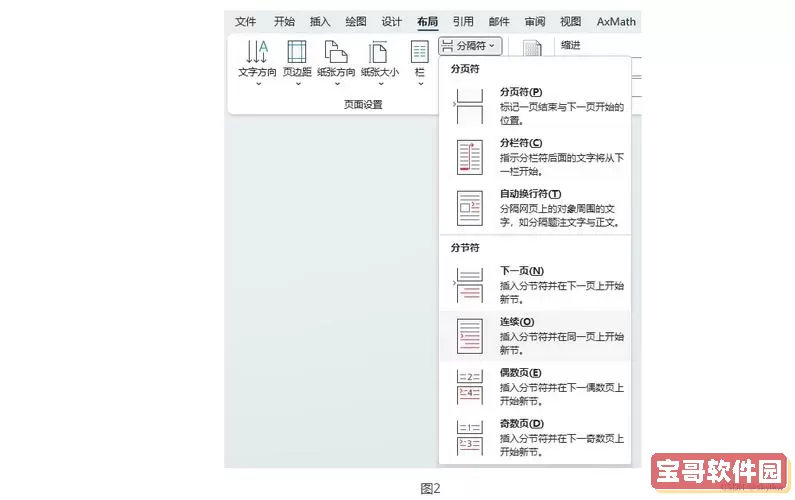
最后,保存文档,确保所做的所有设置被保留。点击左上角的“文件”按钮,然后选择“保存”或“另存为”,根据需要选择文件格式,确保在后续查看及打印过程中,文档的格式保持不变。
总结来说,Word的两栏设置不仅仅是一个简单的排版功能,它在信息展示、阅读体验上具有重要作用。通过合理的使用,也能够提升文档的美观性和专业性。在实际应用中,可以根据具体需求灵活调整栏数、宽度及间距,结合段落格式与元素位置,创造出符合自己需求的优秀文档。希望这些技巧能帮助到广大的用户,让大家在使用Word时,得心应手、事半功倍。